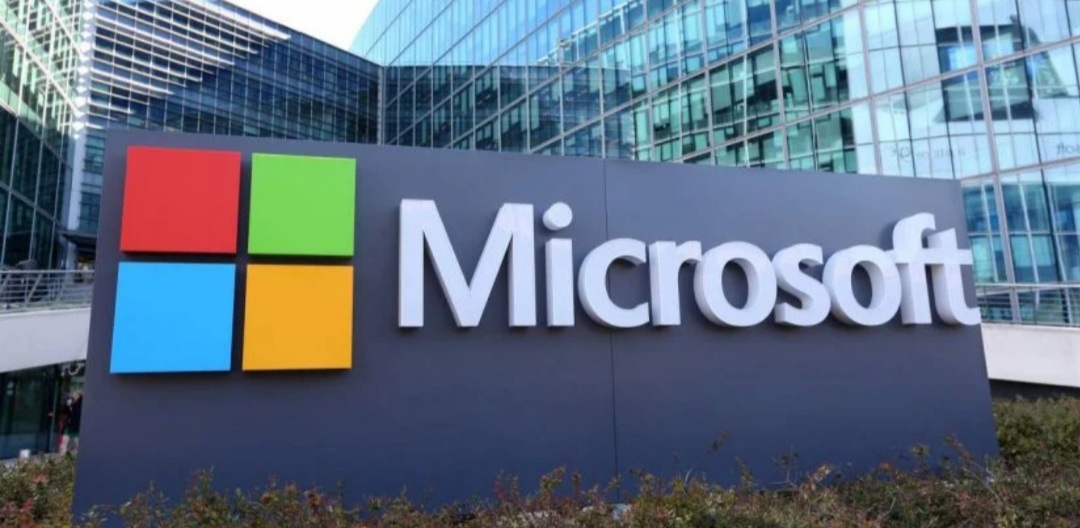ضبط إعدادت الميكروفون في نظام التشغيل Windows 10

في الآونة الأخيرة أصبح توجه الناس كبيراً لإنجاز أعمالهم من منزلهم، سواء لعقد الاجتماعات الصوتية باستخدام الميكرفون أو للدراسة عن بعد أو القيام بالمشاريع الجماعية، ويعود سبب إقبال الأشخاص في الوقت الراهن لهذا الأسلوب هو اجتياح ظاهرة كورونا لكل دول العالم الشيء الذي دفعنا لإنجاز جميع أعمالنا من منازلنا ريثما ينتهي الأمر.
ونحن على يقين بأن بعضكم قد يكون صادف حالات أثناء عمله عانى فيها إما من الصوت المرتفع أو المنخفض جداً، ولحل هذه المشكلة عليك بدايةً أن تدرك السبب، والسبب المرجح هنا أن إعدادات الميكرفون تحتاج إلى تغيير، ولحل هذه المشكلة ما عليك سوى اتباع بعض من الخطوات السريعة، ولكن بدايةً علينا أن ندرك أن هنالك فرقاً بين الحجم والمكاسب.
عندما تبدو مكبرات الصوت لديك ضعيفة جداً، سوف تحتاج لرفع مستوى الصوت. قد يكون من البديهي أن تفعل الشيء نفسه مع الميكروفونات، ولكن هناك فرق عندما يتعلق الأمر بالميكروفونات.
عادةً ما يُشار إلى “ارتفاع الصوت” للميكروفون على أنه مكسب، وهو في الأساس حساسية الميكروفون ومقدار صوتك الذي يتم تضخيمه. هذا يعني أن رفع مستويات الإدخال أو الزيادة في الميكروفون قد يجعل الصوت أعلى ولكن هذا يعني أيضاً أنك قد تحتاج إما إلى التراجع قليلاً عن الميكروفون أو تخفض صوتك قليلاً.
إذا كنت تضع الميكروفون بجوار فمك مباشرةً، فيمكنك التفكير في تقليل المكسب نظراً لأنه أقرب إليك، فسيكون قادراً على التقاط صوتك بسهولة مقارنة إذا كان الميكروفون قد تم وضعه على بعد قدم من فمك.
كيفية ضبط مستويات الميكروفون في نظام التشغيل Windows 10
١-لضبط الميكروفون ,توجه إلى أيقونة النظام الموجودة في الركن الأيمن السفلي من الشاشة، انقر بزر الماوس الأيمن فوق الرمز الذي يشبه مكبر الصوت وحدد “فتح إعدادات الصوت”.
٢-قم بالتمرير للأسفل للوصول إلى الإدخال وتأكد من تحديد الميكروفون الخاص بك وانقر فوق “خصائص الجهاز”. هذا مهم لأنه يمكن أن يكون لديك مصادر متعددة للإدخال، مثل إذا كنت تستخدم جهاز كمبيوتر محمول، فمن الممكن أن يكون قد حدد الميكروفون المدمج في الكمبيوتر المحمول. إذا كانت لديك كاميرا ويب، فقد تحدد كاميرا الويب الخاصة بك، لذا اختر الميكروفون الذي تريد تكوينه بالفعل.
٣- اسحب شريط التمرير أسفل “الصوت” إلى المستوى الذي تريده. يمكنك اختبار قوة الميكروفون عن طريق النقر فوق الزر “بدء الاختبار” والتحدث بصوتك العادي. و عند الانتهاء، انقر فوق “إيقاف الاختبار” وسيظهر لك أكبر حجم قياسي. يمكن استخدام هذا لقياس مدى ارتفاع مكسب الإدخال الذي تريد تعيينه أو تحديد سقف له.
يجب ملاحظة أنك لا تريد دائماً ضبط مستويات الميكروفون لديك على أعلى مستوى. ذلك لأنه اعتماداً على جودة الميكروفون الذي تستخدمه، فقد يتسبب ضبطه على الحد الأقصى في حدوث تشويه.
أيضاً، إذا كنت تستخدم مكبرات صوت خارجية أثناء استخدام الميكروفون، فإن مستويات الإدخال الأعلى تعني أنه سيتم التقاط ضوضاء الخلفية بسهولة أكبر والتي يمكن أن تخلق تعليقات غير ضرورية ويمكن أن تكون مزعجة للآخرين الذين يستمعون إليها.